Konfigurering
Vi går vidare och skall börja konfigurera enheten. Första inloggningsrutan på enhetens webbaserade gränssnitt ser ut som följande:

Det är rätt vanligt med en inloggningsruta på nyare NAS-servrar och Thecus N3200 är inget undantag. Vi loggar in med uppgifterna som står i snabbstartsmanualen och loggar in utan problem.

Första rutan när man loggar in är rätt tom. Vi ser dock modellnummer, mjukvaruversioner samt hur länge enheten har varit startad. Från detta gränssnitt går man sedan vidare med konfigurering och installation.
Vi börjar titta på den första fliken som heter Status. Menyvalet på denna flik heter System och här ser vi processoranvändning, fläkthastighet samt hur länge NAS-servern varit igång. Menyvalet Printer visar aktuella anslutna skrivare. Menyvalet Web Camera visar hur en ansluten webbkamera visar sig. Man kan även schemalägga när en ansluten webbkamera skall vara igång. Menyvalet About är den sida man kommer till när man loggar in.
Vi går vidare till den mer intressanta fliken Storage. Det första menyvalet heter "SATA" och visar aktuella hårddiskar som är installerade i enheten. Det är rätt detaljerat och vi ser modellnamn, firmware (på hårddiskarna) och klickar man på SMART-informationen får man upp vilken plats hårddisken har i N3200, hur länge hårddisken varit startad samt temperatur. Gränssnittet läser av SMART-informationen och ifall en hårddisk börjar få fel ser man det här. Sist men inte minst kan man ställa in hur länge enheten skall vänta innan den försätter hårddiskarna i vänteläge. Valen som finns att välja är 30 till 120 minuter, eller aldrig.

Nästa menyval heter "eSATA" och visar information om anslutna eSATA-hårddiskar. Det finns ett val för att formatera hårddiskar, samt vilken mjukvara den anslutna hårddisken har. Menyvalet "USB" är fungerar precis likadant: den visar information om anslutna hårddiskar.
Vi går vidare till menyvalet "RAID". Här visas aktuell RAID-nivå, volymkapacitet, hur mycket utrymme som används i procent och stripe-storleken. Bygger man en ny RAID-array visas även hur långt enheten har kommit med detta i procent samt hur långt det är kvar i minuter.

Genom att trycka på Config-knappen kommer man in i en meny där man kan ta bort och skapa RAID-arrayer. Olikt exempelvis TS-409 Pro från Qnap kan man här välja så kallad stripe-storlek på RAID-arrayen. Att kunna konfigurera stripe-storleken är hyfsat viktigt för exempelvis RAID5-arrayer. På denna meny väljer vi även om någon hårddisk skall agera "spare"-hårddisk, det vill säga en extrahårddisk som inte används så länge en RAID1-array fungerar som den ska. Om man markerar tre hårddiskar och väljer att skapa en RAID1-array så distribueras samma information på alla tre hårddiskar vilket minskar risken för dataproblem.

Nästa menyval heter Folder och som ni kanske gissat kan man här skapa mappar på enheten. När man skapar en ny mapp får man välja ifall man vill att den skall vara tillgänglig som vanlig mapp via nätverket samt om det skall vara en publik mapp.
Menyvalet Service Folder innehåller standardmapparna som skapas automatiskt när man till exempel bygger en ny RAID-array. De heter Photos, Music, video, USBCopy, USBHDD, eSATAHDD där de två sistnämnda används för att komma åt filer som ligger på externa hårddiskar med USB/eSATA-gränssnitt.
Sista menyvalet i Storage-kategorin heter ISO Mount. Det är en mycket fiffig funktion som låter användare "montera" ISO-filer så att användare kommer åt dem. Man väljer först vilken mapp man vill välja, och sedan om det ligger en ISO-fil i den mappen kan man lägga till den så att användare har tillgång till vad som nu finns inuti ISO:n. Vi testade med en liten ISO-fil på routerprogramvaran m0n0wall och det fungerade utmärkt. En mycket trevlig funktion!


Nästa kategori heter Network. Thecus N3200 skiljer sig från många andra NAS-enheter på grund av att den har en WAN-port och en LAN-port, precis som en konsumentrouter till exempel. Enheten fungerar dock inte som en router utan det handlar om huruvida man vill att enheten skall ha tillgång till Internet. WAN-anslutningen kopplar man således in på det lokala nätverket, och ifall man inte vill att enheten ska ha tillgång till Internet så ansluter man istället LAN-anslutningen.

Det första menyvalet på nätverksfliken heter "WAN" och här ställer vi in grundläggande nätverksinställningar som hostname, IP-adress (dynamisk eller statisk), nätmask samt gateway och DNS-server. Funktionen "IP Sharing Mode" gör att datorer som är anslutna till det lokala nätverket kan ansluta till Internet med N3200 som gateway. Om man använder jumboramar kan man även ställa in en ramstorlek på 4000 eller 8000 på denna flik.

På LAN-fliken hittar vi inställningar för LAN-porten på N3200. Önskar man använda Thecus-enheten som en DHCP-server ställer man in önskad IP-kedja och DNS-server här.

En tjänst för dynamisk DNS finns också inbyggt i N3200. Detta gör att man slipper uppdatera tjänsten manuellt då NAS-enheten gör detta automatiskt.
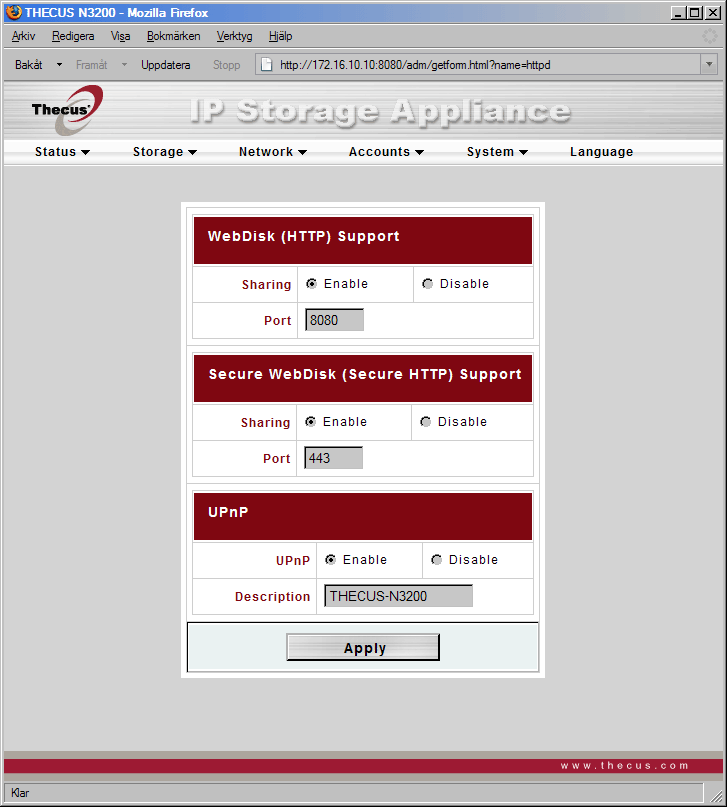
På webdiskfliken kan man ställa in port för webbgränssnittet. Önskar man surfa krypterat kan man även köra via https och även ställa in en annan port än standard. UPnP (Universal Plug n' Play) gör att andra datorer och enheter kan ansluta direkt till NAS-servern.

FTP-fliken är rätt självförklarande. Det finns en funktion för att begränsa bandbredden vilket är mycket smidigt vissa gånger, men vi saknar en funktion för att kryptera trafiken med exempelvis SSL eller TLS.
Vi går vidare till den sista fliken som heter "iTunes". Har man iTunes och vill synkronisera musikfiler med N3200 går det utmärkt att ställa in detta på denna flik.
Nästa kategori i ordningen heter Accounts. Här hanterar man användare och grupper på NAS-servern. Det hela är väldigt enkelt och den enda inställningen man kan göra för en ny användare är om den ska få en nätverksmapp tilldelad.
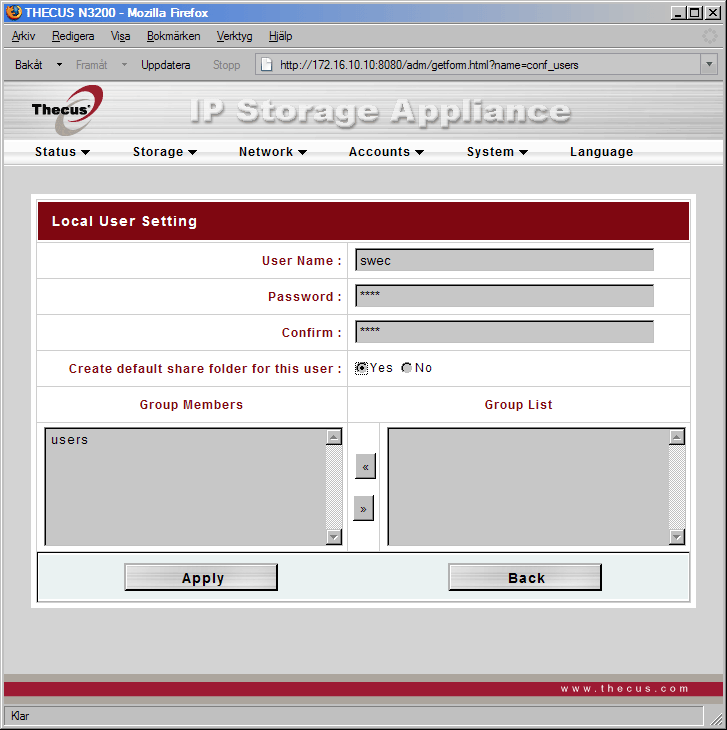
Nästa menykategori heter System. Den första fliken heter Notification och behandlar hur enheten skall meddela sig ifall något går på tok. Först och främst kan man ställa in så att den piper om en hårddisk till exempel skulle gå sönder. Men via SMTP (Simple Mail Transfer Protocol) kan man också konfigurera att enheten skickar e-post när något går snett med hårdvaran till exempel.
Nästa flik heter Logs. Loggarna på Thecus N3200 är väldigt enkla att förstå och man får en god överblick över vad som har hänt på enheten bara genom att titta på informationsloggarna. Sedan kan man även sortera loggarna efter generell information (som inloggningar, skapandet av användare med mera) samt varningar (om man drar ut en hårddisk under drift) till direkta fel, om en hårddisk inte mår bra enligt SMART. Vill man ladda ner loggarna lokalt på någon dator finns det även möjlighet till det.
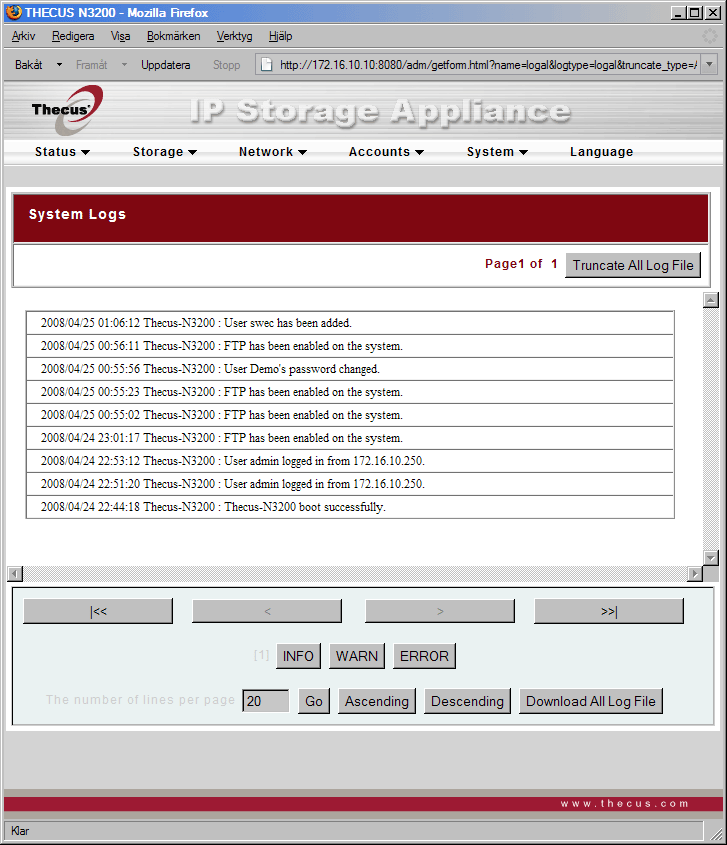
Vi går vidare i System-kategorin och hittar då fliken "Time". I vissa situtationer är man helt beroende av att NAS-servern håller tiden, så därför synkroniserar N3200 automatiskt tiden via NTP-protokollet (Network Time Protocol). Som standard används servern ntp.nasa.gov. Är man paranoid finns det andra att välja på, det finns även ett val för att ange en egen server.
Nästa flik heter Configuration Management. Här kan man ladda ner eller ladda upp konfigurationsfiler. Har man gjort mycket inställningar kan det vara smidigt att ha en säkerhetskopia på dem ifall enheten skulle gå sönder eller om man råkar ta bort något.
Härnäst kommer en mycket intressant flik som heter Module Management. Då det är en rätt unik del av N3200 kommer det mer informaton om denna del på nästa sida.
Vidare har vi fliken Factory Default vilket innehåller endast en knapp. Om man trycker på denna så går konfigurationen tillbaka till de ursprungliga fabriksinställningarna. Fliken efter heter Firmware Upgrade och som ni kanske gissat kan man uppdatera mjukvaran i enheten här. Vi saknar dock någon slags tjänst som kontrollerar om den aktuella mjukvaran är den senaste via Internet.
Fliken Administrator Password är ungefär som den låter: man kan ändra administratörslösenordet. Fliken efter heter Reboot och Shutdown och innehåller två knappar för att stänga av enheten samt att starta om den. Via fliken Schedule Power On/Off kan man ställa in så att N3200 endast är igång under arbetstider på ett mindre kontor till exempel. Detta sparar energi samt gör säkerhetskopiorna mer trygga mot intrång. Fliken efter det och som även är den sista heter Logout och loggar helt enkelt ut användaren från webbgränssnittet.
Tankarna kring gränssnittet är blandade efter att ha suttit ett par dagar och försökt varje möjlig funktion. Det skall nämnas att det är bland de snabbaste vi har testat, varje sida laddar direkt när man trycker och vi får aldrig vänta på att en sida laddas. N3200 är en NAS-server i mittensegmentet för hemanvändare och små- och medelstora företag och det märks: funktionerna är rätt begränsade. Vi kan inte sätta rättigheter för mappar vi skapar, det finns ingen RAID-migrering och det finns ingen funktion för att visa bilder och filmer via webbgränssnittet.
Trots att enheten stödjer Bittorrent har den ingen inbyggd Bittorrent-klient. Det känns även som själva gränssnittet kunde gjorts bättre. Man kunde ha slagit ihop flera flikar och på så sätt gjort det mer användarvänligt.
